1.3.1 - Anagrafica Completa
- L'Anagrafica Completa si articola delle seguenti videate:
- 1 - Anagrafica Articoli
- 2 - Commerciale Articoli
- 3 - Packaging Articoli
- 4 - Contabile Articoli
- 4a - Valorizzazioni L.I.F.O.
 1. Anagrafica Articoli
1. Anagrafica Articoli
- Articolo
- Il Codice Articolo può essere impostato in formato alfanumerico o numerico: in quest'ultimo caso l'estensione massima è fissata a 18 cifre.
- In corrispondenza del Codice Articolo, è attiva la ricerca con i seguenti tasti funzione:
- F2 a per Famiglia/Sottogruppo
- F4 a per Fornitore Abituale
- F6 a per Descrizione.
- Brand/Sub-Brand
- Rappresenta un ulteriore elemento di classificazione per gli articoli ed è utile ad identificarli univocamente.
E.C.R.
Corrisponde al Codice E.C.R. risultante dall'abbinamento dei codici Reparto, Settore, Categoria, Sub-Famiglia e Gruppo, assegnati all'Articolo in base alla Classificazione E.C.R.
Cliccando sul drill-down  corrispondente, è possibile accedere direttamente alla Classificazione E.C.R. dell'Articolo, in fase d'Inquiry o Modifica.
corrispondente, è possibile accedere direttamente alla Classificazione E.C.R. dell'Articolo, in fase d'Inquiry o Modifica.
- Settore Magazzino
- Identifica il Settore di Magazzino cui appartiene l'Articolo ed è codificato come segue:
- 1 = Generi vari
- 2 = Deperibile
- 3 = Deperibile (cella frigo)
- 4 = Ortofrutta.
- Packaging
- I dati del Packaging sono utili in fase di Generazione Ordini ed Entrata Merci e richiedono l'impostazione dei seguenti campi:
- a) a Tipo Confezione
- b) a Contenuto Confezione
- c) a Peso, Volume o Dimensione del Prodotto.
Il Tipo Confezione può assumere i seguenti valori:
Il Contenuto Confezione invece, assume la seguente codifica:
Fornitore
Codice
È un campo ad impostazione obbligatoria, che identifica il Fornitore Abituale dell'Articolo.
Specialità
Corrisponde al raggruppamento assegnato al prodotto dal Fornitore.
U.M. Base
Per Unità di Misura Base s'intende quella adottata dall'azienda per aggiornare il proprio magazzino, nonchè quella considerata nelle varie stampe e gestioni.
1^ Alternativa - Moltiplicatore
L'Unità di Misura Alternativa è utilizzata per gestire eventuali carichi e/o scarichi di magazzino, con un'Unità di Misura diversa rispetto a quella Base. Unitamente all'Unità di Misura Alternativa, è importante gestire il Moltiplicatore o Coefficiente di Trasformazione, che adegua le quantità all'Unità di Misura Base. Il valore del Moltiplicatore è impostato per default a 1.
Imballo
Indica il materiale utilizzato per confenzionare il singolo collo. Se indicato codice imballo 22=PI (Pallet Interi) l'articolo sara' gestito a Pallet Interi anche se il BxT corrisponde ad 1.
Per visualizzare le tipologie di imballi utilizzati, premere il tasto F9.
Sottoimballo
In presenza di un articolo costituito a sua volta da più pezzi, ne indica la quantità.
Esempio: Se una confezione di birra è costituita da tre bottiglie da 33cl ciascuna, il valore del sottoimballo sarà il numero 3 delle bottiglie.
Pezzi per collo
Indica il numero di pezzi presenti in ciascun collo: se valorizzato, in fase di registrazione del documento, dopo aver impostato il numero colli, sarà proposta in automatico la quantità corrispondente. Qualora si voglia inserire un valore quantità diverso da quello automaticamente proposto, è necessario, posizionato il cursore sul campo quantità, forzare il dato premendo il tasto F3.
Codice Vuoto
È gestito solo per i prodotti di Tipo «A Rendere»: indica la tipologia del vuoto e quindi, l'elemento della corrispondente tabella in cui confluiscono i movimenti di consegna e di reso.
- Tipo EAN
- Quest'indicatore specifica la tipologia del Codice EAN:
- 0 = Standard
- 1 = Valore
- 2 = Quantità.
Codice EAN
Quando il valore del campo "Tipo Ean" è 0 (zero), il Codice Ean proposto identifica l'articolo.
Qualora invece, il valore Tipo Ean è 1, il Codice Ean automaticamente visualizzato sarà composto da una prima parte utile ad identificare l'articolo, e da una seconda parte che ne identificherà il valore.
Se il valore Tipo Ean è 2, invece, il codice identificherà l'articolo e la quantità.
Contrassegno
Il codice Contrassegno è utilizzato per individuare i prodotti soggetti a specifici regimi fiscali (ad esempio Registro Alcolici).
Nel caso di Trafile, in fase di inserimento CANVASS, è prevista la possibilità di aggiornare automaticamente tutti gli Articoli appartenenti ad uno stesso Gruppo.
Nel caso di Concorsi, non sarà effettuato l'arrotondamento al Pallet intero.
Imposta Fabbricazione
Se valorizzata, l'Imposta di Fabbricazione è utilizzata in fase d'Immissione Listino Fornitori per calcolare i costi accessori.
- Tipo Imposta
- 0 = percentuale
- 1 = valore.
Codice I.V.A.
È un elemento della tabella I.V.A. e specifica l'aliquota cui assoggettare l'Articolo.
Contropartita Ricavi - Costi
Indicare il Conto Imputazione (contropartita) della tabella Assegnazione Conti Standard Diversi, in cui è stato inserito il Conto di Costo/Ricavo su cui far confluire i movimenti dell'Articolo, dal Ciclo Attivo alla Contabilità Generale. Se si dispone del modulo di Contabilità Analitica invece, nei primi sei caratteri va inserito il Codice del Centro di Costo/Ricavo.
Con riferimento ai suddetti campi, è opportuno precisare che il programma effettua un controllo, per verificare l'esistenza dei Conti Standard impostati.
Lasciando a 0 (zero) questi campi, il programma provvederà ad assumere i relativi codici dall'Anagrafica Depositi.
Sconti
Indica da quale elemento della tabella Sconti devono essere assunte le percentuali per il calcolo del Netto Riga in fase di emissione documenti.
Provvigioni
Indica da quale elemento della tabella Provvigioni devono essere assunte le percentuali per determinare l'importo spettante all'Agente.
Magazzino Fiscale
Specifica a quale Gruppo Fiscale appartiene l'Articolo e consente di creare in automatico dei raggruppamenti fiscali, che risultano utili nella gestione del Magazzino Fiscale.
- Tipo componente
- Indica la tipologia del componente ai fini della generazione Distinta Base. I valori attualmente gestiti sono:
- 3 - Bas = Prodotto Base
- C - Con = Confezione
- D - Ass = Griglia Assortimentale.
Casello/Matricola
L'attivazione di quest'indicatore comporta la richiesta, in fase d'Immissione dell'Ordine di Acquisto, del codice Casello o Matricola del prodotto.
Se immessa, questa informazione dovrà essere confermata in fase di Entrata Merci, ovvero variata dall'utente, ma non potrà più essere cancellata.
Nel caso in cui il valore risulti diverso da quello indicato sull'ordine, sarà generata apposita difformità.
% Sfrido
Per i prodotti che subiscono processi di lavorazione, indicare la percentuale scartata.
% Calo Peso
Corrisponde alla percentuale di calo peso subito naturalmente dal prodotto.
Giorni shelf/life
Fornitore/Legge
Il numero di giorni inserito in questo campo è utilizzato per la determinazione della Data minima di Scadenza del prodotto: la somma tra i Giorni di Validità impostati e la Data di Arrivo infatti, verifica che la Data di Scadenza della merce pervenuta non sia inferiore alla data calcolata.
Ce.Di.
Specificare il numero di giorni necessari per l'approvvigionamento (produzione + consegna), da sottrarre al valore indicato nel campo precedente.
Logistica/Punto Vendita
I giorni indicati sono utilizzati per calcolare, rispetto alla Data di Scadenza, il limite entro il quale non distribuire più il prodotto.
Infatti, in fase di evasione proposta di consegna, se per il Ce.Di. è prevista la gestione della Contabile Pallets, la data calcolata è verificata con la data scadenza pallets registrata in fase di Entrata Merci.
Stagionatura
Indica il periodo di stagionatura del prodotto ed è verificato rispetto a quello indicato in fase di Entrata Merci.
Intrastat
Codice INTRA
Indica il Codice attribuito all'Articolo ai fini della Dichiarazione Intrastat: per le ditte che hanno rapporti commerciali con l'estero, in fase di stampa del documento, per ogni Codice Intrastat è generato anche un prospetto riepilogativo per colli, quantità e peso.
Massa netta
Ai fini della Dichiarazione Intrastat, questo coefficiente è utilizzato per determinare il peso del prodotto, qualora questo non risulti già espresso in Kg.
Unità supplementare
È un coefficiente utilizzato per esprimere la quantità del prodotto in base all'unità di misura doganale.
Altri dati
Data inserimento
Riporta la data in cui è avvenuto l'inserimento dell'Articolo.
- Flag modifica
- Il valore di questo flag indica se l'Articolo ha subito modifiche.
- I valori previsti sono:
- 1 = Articolo Inserito
- 2 = Articolo Modificato.
Data modifica
Il programma setta in automatico la data dell'ultima modifica apportata all'Articolo.
- Stagionale
- Indica se l'Articolo codificato è un prodotto stagionale e può assumere i seguenti valori:
- 0 = No
- 1 = Sì
- 2 = In-Out
- 3 = Ricorrenza
- 4 = Infiammabile.
Dati casse
In questa sezione è richiesto l'inserimento del Codice e della Descrizione del Reparto.
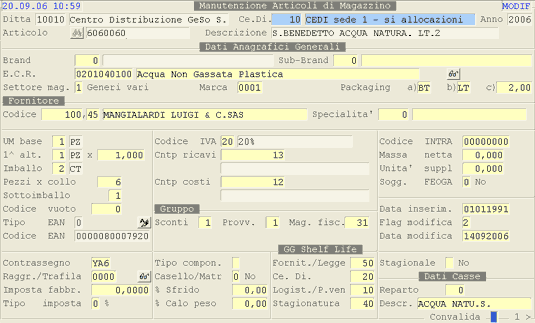
Anagrafica Articoli.
 2. Commerciale Articoli
2. Commerciale Articoli
- Articolo
- Il Codice Articolo può essere impostato in formato alfanumerico o numerico: in quest'ultimo caso l'estensione massima è fissata a 18 cifre.
- In corrispondenza del Codice Articolo, è attiva la ricerca con i seguenti tasti funzione:
- F2 a per Famiglia/Sottogruppo
- F4 a per Fornitore Abituale
- F6 a per Descrizione.
- Stato Articolo
- Al suo valore è subordinato l'utilizzo dell'Articolo in fase di registrazione dei documenti, lo Stato Articolo può assumere i seguenti valori:
- A - Attivo
- Indica che l'Articolo può essere interessato in tutte le operazioni di registrazione.
- I - In Eliminazione
- E - Eliminato
- D - Annullato
- Indica che l'Articolo in esame non è più Attivo e pertanto, non è possibile effettuare alcuna operazione che lo riguardi: gli Articoli Annullati sono visualizzati solo nelle funzioni di Interrogazione Movimenti e Stampa.
Ultimo Fornitore
Indica l'ultimo Fornitore da cui è stato acquistato l'Articolo ed è aggiornato automaticamente, in fase di registrazione dei Documenti di Acquisto.
- Assortimento
- Cliccando sul drill-down
 corrispondente, si attiva un'apposita window per la valorizzazione dei seguenti campi:
corrispondente, si attiva un'apposita window per la valorizzazione dei seguenti campi:
- Inizio Assortimento
- Inizio Sospensione
- Fine Sospensione.

Window Assortimento.
L'impostazione del periodo di Sospensione è accessibile anche dall'apposita funzione Assortimenti e Limitazioni.
L'Assortimento, inoltre, è verificato nelle funzioni del Ciclo Attivo che riguardano l'immissione di un Ordine o di un Documento di Consegna.
- Limitazioni
- Cliccando sul drill-down
 corrispondente, si attiva un'apposita window per l'inserimento dei seguenti dati:
corrispondente, si attiva un'apposita window per l'inserimento dei seguenti dati:
- Inizio Limitazione
- Fine Limitazione
- Numero Massimo di Colli Vendibili.

Window Limitazioni.
L'impostazione del periodo di Limitazione è accessibile anche dall'apposita funzione Assortimenti e Limitazioni.
La Limitazione è verificata nelle funzioni del Ciclo Attivo che riguardano l'immissione di un Ordine, di un Documento di Consegna, di un Ordine da PdV o in fase di generazione Proposta di Consegna.
Concorsi
Cliccando sul drill-down  corrispondente, il programma propone una window per l'inserimento di informazioni inerenti ai Concorsi (Numero Punti da attribuire e Quantità necessaria per maturare i punti):
corrispondente, il programma propone una window per l'inserimento di informazioni inerenti ai Concorsi (Numero Punti da attribuire e Quantità necessaria per maturare i punti):

Window Concorsi.
Sostitutivo 1-2-3
Per ciascun prodotto, è possibile specificare fino a un massimo di tre Articoli da utilizzare in sostituzione dell'articolo originario: qualora quest'ultimo risulti non disponibile oppure con giacenza pari a zero o comunque insufficiente.
Variante
L'Articolo Variante sostituisce il prodotto d'origine, eccetto in presenza di giacenza uguale a 0 (zero) o Stato diverso da 'A' o 'I'.
Sostituito/Ente
Riporta l'informazione del prodotto con cui l'Articolo d'origine è stato sostituito, qualora lo stesso risulti «In Esaurimento». Sull'Articolo Sostituente, è riportata l'informazione dell'Articolo da esso sostituito.
Rilevazione Concorrenza
Se attivo, indica che il prodotto è sottoposto alla Rilevazione della Concorrenza: per questi prodotti è prevista la generazione di un file esterno da inviare al gestore o ad altri applicativi per l'analisi della concorrenza.
% Reso da Cliente
Indica la percentuale che è possibile accreditare in caso di Reso da Cliente ed è prioritaria rispetto a quella eventualmente indicata sulla Convenzione del Fornitore.
% Ricarica Rifatturazione
Indica la percentuale di Ricarica da applicare al prezzo di acquisto per determinare il prezzo di cessione valido ai fini della Rifatturazione: se impostata, è prioritaria rispetto a quella indicata sulla Convenzione del Fornitore.
% Ricarica Pubblico
Indica la percentuale di Ricarica da applicare al prezzo di cessione per determinare il prezzo al pubblico, ai fini della rifatturazione.
Date
Ultimo Scarico
È aggiornato in automatico dal programma, che provvede a visualizzare la data dell'ultima operazione di scarico.
Attivazione
È la data di inserimento.
Ultima Modifica
Il programma setta in automatico la data dell'ultima modifica apportata all'Articolo.
Giacenza
- Cliccando sul drill-down
 posto in corrispondenza del Deposito Ce.Di., il programma evidenzia le giacenze, espresse in colli e quantità, di tutti i depositi gestiti dal Ce.Di., con la giacenza del ce.di. stesso.
posto in corrispondenza del Deposito Ce.Di., il programma evidenzia le giacenze, espresse in colli e quantità, di tutti i depositi gestiti dal Ce.Di., con la giacenza del ce.di. stesso.
In corrispondenza del campo 'Numero Colli', cliccando sul drill-down  è visualizzata la giacenza del Ce.Di. distribuita tra tutte le locazioni previste.
è visualizzata la giacenza del Ce.Di. distribuita tra tutte le locazioni previste.
- A seguire inoltre, è riportato il Totale dei Colli ordinati ai Fornitori, ordinati dai Clienti e Impegnati, con evidenziazione dei Colli in Prevendita.
- In corrispondenza di ciascuna riga di Totale, è previsto un apposito drill-down, che fornisce rispettivamente, il dettaglio degli Ordini a Fornitori da evadere, degli ordini in evasione, degli Ordini da Clienti da evadere e delle Proposte di Consegna generate.
- A completamento dei dati suesposti, la procedura visualizza in automatico le seguenti informazioni:
- Costo Ultimo Acquisto
- Costo Medio Ponderato
- Prezzo Commerciale
- Quantità ultimo carico magazzino con relativa data di Entrata Merci
- Canvass
Cliccando sul drill-down posto in corrispondenza del campo "Canvass", è possibile visualizzare il Canvass in essere del Fornitore indicato nell'Anagrafica Articolo come fornitore abituale.
Disponibili
Dipendentemente dall'unità di misura, la disponibilità è visualizzata in colli se l'unità di misura base è pezzi. In tutti gli altri casi è indicata la quantità espressa nell'unità di misura base.
Settimane - consegne
- Per ciascuna settimana elencata, il programma evidenzia il numero dei Colli Consegnati ed effettua al termine, una Media aritmetica delle Consegne settimanali.
- Posizionandosi con il cursore in corrispondenza dei Colli Consegnati, il programma evidenzia nel campo pop attivo su di esso, la Quantità Consegnata risultante dal prodotto tra il Numero Colli e il Numero di Pezzi per Collo.
Scorta Minima - Scorta Massima
Impostare rispettivamente, la quantità di Scorta Minima e Massima di cui disporre in magazzino, esprimendola nell'unità di misura base del prodotto.
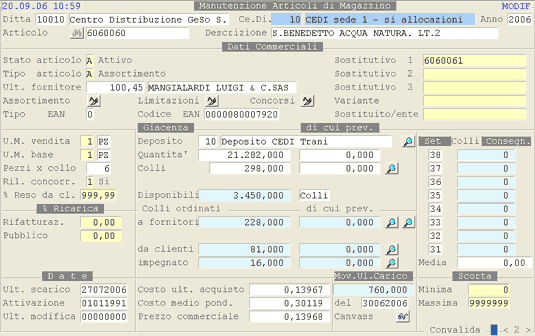
Commerciale Articoli.
Indici di stagionalità
Impostando il tasto funzione F5 in corrispondenza della Convalida, si accede ad una window per la valorizzazione degli Indici di Stagionalità:
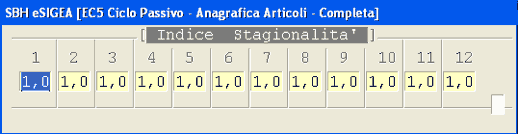
Indici di Stagionalità.
Gli Indici di Stagionalità consentono di variare il livello di Scorta minima e massima, in proporzione alla percentuale (indice) specificata per ciascun mese dell'anno. Nelle funzioni che considerano la Scorta minima e massima inoltre, le quantità saranno automaticamente adeguate.
 3. Packaging Articoli
3. Packaging Articoli
- Articolo
- Il Codice Articolo può essere impostato in formato alfanumerico o numerico: in quest'ultimo caso l'estensione massima è fissata a 18 cifre.
- In corrispondenza del Codice Articolo, è attiva la ricerca con i seguenti tasti funzione:
- F2 a per Famiglia/Sottogruppo
- F4 a per Fornitore Abituale
- F6 a per Descrizione.
Stato Articolo
Al suo valore è subordinato l'utilizzo dell'Articolo in fase di registrazione dei documenti: il valore del campo Stato Articolo proposto dal programma è assunto dalla Commerciale Articoli e in questa fase non è suscettibile di modifica.
Tipo Articolo
Specifica la tipologia dell'Articolo (Assortimento, Promozionale, A Rendere...) ed è assunto senza possibilità di variazione, dal corrispondente campo della Commerciale Articoli.
E.C.R.
Il valore proposto in automatico corrisponde a quello impostato nell'Anagrafica Articoli: il Codice E.C.R. risulta dall'abbinamento dei codici Reparto, Settore, Categoria, Sub-Famiglia e Gruppo assegnati all'Articolo e in questa fase non è possibile variarlo. Cliccando sul drill-down  corrispondente, è possibile accedere direttamente alla Classificazione E.C.R. dell'Articolo, in fase d'Inquiry o Modifica.
corrispondente, è possibile accedere direttamente alla Classificazione E.C.R. dell'Articolo, in fase d'Inquiry o Modifica.
Packaging
I dati del Packaging sono assunti dall'Anagrafica e specificano il Tipo e il Contenuto della Confezione, nonchè il Peso, il Volume o la Dimensione del Prodotto stesso: tali dati sono utili in fase di Generazione Ordini ed Entrata Merci.
U.M. Base
Per Unità di Misura Base s'intende quella adottata dall'azienda per aggiornare il proprio magazzino, nonchè quella considerata nelle varie stampe e gestioni. L'Unità di Misura Base è acquisita dall'Anagrafica Articoli e in questa fase non è possibile modificarla.
1^ Alternativa
L'Unità di Misura Alternativa è assunta dall'Anagrafica Articoli e proposta in automatico dal programma: è utilizzata per gestire eventuali carichi e/o scarichi di magazzino, con un'Unità di Misura diversa rispetto a quella Base.
Imballo
Indica il materiale utilizzato per confezionare il singolo collo. Se indicato codice imballo 22=PI (Pallet Interi) l'articolo sara' gestito a Pallet Interi anche se il BxT corrisponde ad 1.
Per visualizzare le tipologie di imballi utilizzati, premere il tasto F9.
Unità per Imballo Acquisti
Indica il numero dei Colli di Vendita contenuti in un Collo del Fornitore: questo dato è utilizzato in fase di Entrata Merci, per sviluppare i Colli da movimentare.
Unità di Carico per Ripiani
Per i prodotti disposti sui ripiani, specificare in questo campo la quantità che è possibile allocare su ogni ripiano.
Presa Cumulabile
L'attivazione di questa check-box consente, in fase di Evasione Ordini da Clienti, di generare una packing-list distinta con il totale delle quantità da prelevare.
Picking
Corsia / Campata / Posto
Il programma propone in automatico i dati impostati sulle Ubicazioni, senza possibilità di variazione da parte dell'utente.
- Tipo Riserva
- Identifica il Tipo di Riserva e può assumere i seguenti valori:
- 2 = Riserva 1° livello
- 3 = Riserva 2° livello
- 4 = Riserva 3° livello
- 5 = Riserva 4° livello.
Impostando 0 (zero) come Tipo Riserva, non è posto alcun vincolo nell'allocazione della merce.
Escluso da
L'attivazione di quest'indicatore comporta l'esclusione di tutte le Riserve successive a quella indicata.
Consumer unit
H - L - P
Sono misure espresse in millimetri.
Volume
E' espresso in centimetri cubici (cm3).
Peso Medio
E' espresso Kg. Nel caso il prodotto ha un'unità di misura base in grammi, è espresso nell'unità di misura base.
Peso Lordo
E' espresso in grammi.
Dati collo
H - L - P
Indicano rispettivamente: Altezza, Larghezza e Profondità del Collo, sono utili per calcolare il volume dello stesso e sono espressi in cm.
Pezzi per Collo
Indica il numero di pezzi presenti in ciascun collo: se valorizzato, in fase di registrazione del documento, dopo aver impostato il numero colli, sarà proposta in automatico la quantità corrispondente. Per inserire un valore diverso da quello proposto, è necessario forzare il dato con il tasto funzione F3.
Sottoimballo
In presenza di un articolo costituito a sua volta da più pezzi, ne indica la quantità.
Peso Lordo
Esprimere in Kg il Peso Lordo del prodotto.
Volume
Il Volume è calcolato in automatico dal programma e risulta dal prodotto tra i Dati Collo: Altezza (H), Larghezza (L) e Profondità (P).
Dati pallet
Colli per Strato
Specificare il numero di colli presenti su ogni strato della pedana. In fase d'Immissione dei Documenti di Magazzino, Vendita e Ordini, impostando il numero delle pedane e degli strati, il numero dei colli è calcolato in automatico dal programma.
Numero Strati
Indicare il numero massimo di strati che compongono ogni singola pedana.
Colli Ultimo Strato
Specificare il numero di confezioni, che compongono l'ultimo strato di ciascuna pedana.
Colli per Pallet
La procedura calcola in automatico il numero dei Colli per Pallet, moltiplicando i Colli per Strato e il Numero Strati.
Numero Pallets Sovrapposti
Indica il Numero dei Pallets Sovrapposti, che è possibile far entrare in una Riserva e deve essere necessariamente maggiore di 1.
Date
Ultimo Carico - Ultimo Scarico
Entrambi i campi sono aggiornati in automatico dal programma, che provvede a visualizzare rispettivamente, la data dell'ultima operazione di carico e dell'ultima operazione di scarico.
Altri dati
- Tra i Dati Packaging dell'Articolo, è fornita l'indicazione dell'Esistenza Attuale e dell'Ultimo Carico espressi in Quantità e Colli.
- A seguire inoltre, è riportato il Totale dei Colli ordinati dai Clienti, ordinati ai Fornitori e Impegnati, con evidenziazione dei Colli in Prevendita.
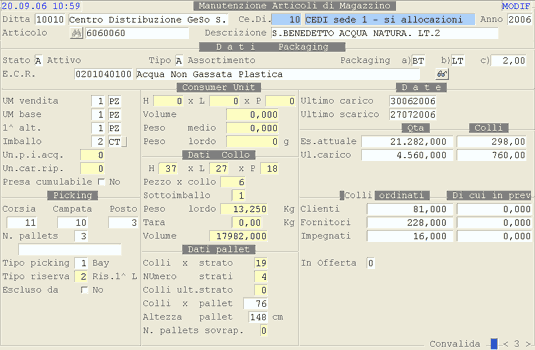
Packaging Articoli.
 4. Contabile Articoli
4. Contabile Articoli
- La gestione dei Progressivi Contabili è completamente a carico dell'applicativo e l'aggiornamento avviene contestualmente alla registrazione dei Documenti di Magazzino e di Vendita e in fase di Entrata Merci.
- Da rilevare inoltre, la differenza tra Costo Medio Ponderato e Costo Medio Ponderato dell'Anno: quest'ultimo valore infatti, non tiene conto dei valori dell'Esistenza Iniziale.
È possibile variare i dati della Contabile Articoli, solo dopo aver impostato il carattere m o M in corrispondenza della Convalida. Si consiglia di prestare la massima attenzione alla modifica di questi dati.
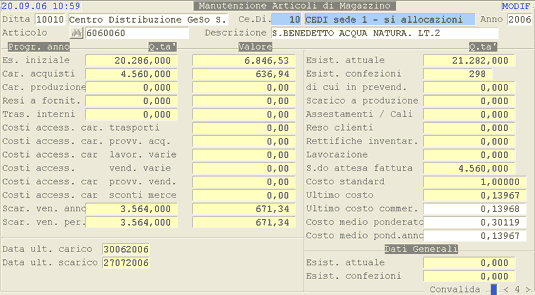
Contabile Articoli.
 4a. Valorizzazioni L.I.F.O.
4a. Valorizzazioni L.I.F.O.
- A concludere le informazioni sugli Articoli ci sono le valorizzazioni con il metodo L.I.F.O., relative ai dieci anni precedenti all'esercizio in corso.
- In questa videata inoltre, sono fornite le seguenti informazioni:
- l'Esistenza Contabile, risultante dalla Generazione degli Inventari
- l'Esistenza Fisica, movimentata dalle funzioni di Acquisizione Esistenza Fisica o Immissione Inventario Fisico
- il Saldo, la Data e il Numero Pagine, relativi all'ultima stampa definitiva delle Schede e del Registro di Magazzino.
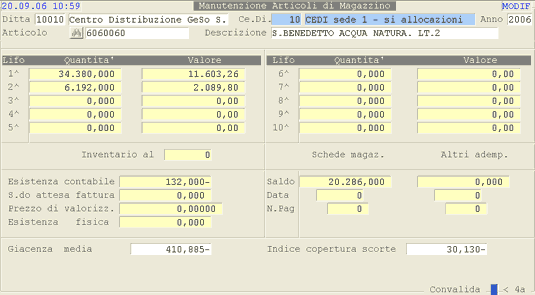
Valorizzazioni L.I.F.O.


Nessun commento